Moș Crăciun ... sper să ne aducă Dynamic Array
Moș Crăciun ... sper să ne aducă Dynamic Array
Atenție! Acest articol se adresează utilizatorilor dependenți de Microsoft Excel.
Orice utilizator dependent de Microsoft Excel vrea ca măcar din 2020 să beneficieze de promisiunile Microsoft – Dynamic Array. Nu știți de ele?
Ați avut probleme cu funcția VLOOKUP pentru că nu se uita și la datele din stânga coloanei, ați vrut să extrageți mai repede date dintr-o coloană și să le sortați automat, ați vrut să vă generați un Data Validation pentru o arie dinamică mult mai rapid? Soluția este DYNAMIC ARRAY!
Să le luăm pe rând...
Avem aproape un an și jumătate de când avem acces la aceste funcții prin intermediul Office Insider Program (Inside Channel). Din păcate ele sunt doar pentru utilizatorii de Office 365, nu și pentru Office 2016 sau Office 2019. Microsoft a declarat că au trecut de teste, deci le putem avea (sperăm) de la începutul anului pe calculatoarele noastre.
XLOOKUP
Extragerea unei informații dintr-un tabel presupune utilizarea funcției VLOOKUP. Funcție folosită în 99,9% din firme. Din tabelul următor vrem să extragem, folosind un formular, denumirea evenimentului și data dintr-o anumită lună. Pentru a complica puțin lucrurile, în formularul al doilea vrem să aflăm luna de desfășurare a unui anumit eveniment.
Probleme. Extragerea cu Vlookup presupune introducerea în formulă a elementului de “căutare exactă” FALSE sau 0. Lipsa acestuia presupune returnarea unui rezultat eronat! Această funcție nu poate extrage date aflate la strânga coloanei în care se găsește valoarea căutată (Lookup Value).

=XLOOKUP(F4;Table2[Luna];Table2[Data])
Folosind funcția XLOOKUP, dispare introducerea obligatorie a elementului de căutare exactă, el fiind introdus implicit în formulă. În acest caz, formula presupune utilizarea a trei elemente principale:
1. Ce căutăm (F4 - Mai)
2. Unde căutăm (Table2[Luna])
3. De unde extragem date (Table2[Data])
Pentru cel de-al doilea formular nu mai putem folosi funcția Vlookup (restricție de extragere date aflate la strânga coloanei în care se găsește valoarea căutată). Aici intrevenea utilizarea de INDEX și MATCH.
Din fericire avem tot funcția XLOOKUP care nu ține cont de această restricție.
=XLOOKUP(F11;Table2[Eveniment];Table2[Luna])
UNIQUE
Vrem să extragem elementele unice dintr-o coloană printr-o formulă - procesul este astfel automatizat față de utilizarea Remove Duplicates.
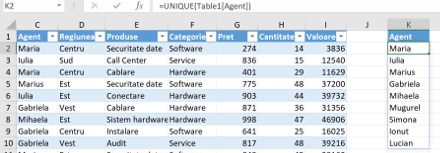
=UNIQUE(Table1[Agent])
Formula se introduce doar în K2. Rezultatul este un Spill Range – extragere de valori multiple.
Ștergerea celulei K2 duce la ștergerea întregii arii de date obținute.
DATA VALIDATION
Introducerea unei liste de validare, variantă dinamică (nu contează dacă adaug sau șterg date din coloana sursă) se poate face acum mai ușor (fără a mai folosi funcția Offset).
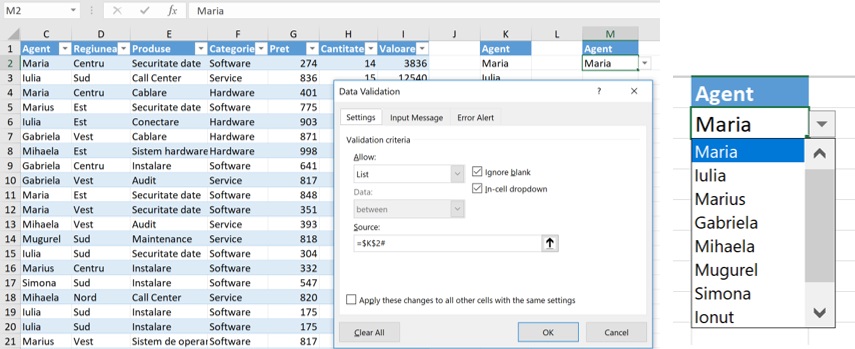
=$K$2#
Trebuie la specificarea sursei să alegem celula de început interval și să adăugăm #. Doar atât!
SORT
Lucrăm mult mai bine cu date sortate. Acum avem o funcție care ne așează datele cum trebuie.
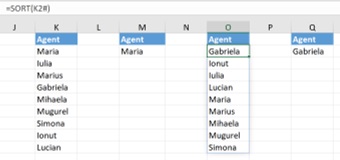
=SORT(K2#) sau într-o singură formulă =SORT(UNIQUE(Table1[Agent]))
FILTER
Trebuie să extragem și să afișăm mai multe rezultate pentru una sau mai multe valori de căutare, dar acest filtru să se actualizează automat (comparativ cu utilizarea Advanced Filter).

=FILTER(Table1[[Data]:[Categorie]];Table1[Agent]=S1)
În S1 avem elementul de filltrat. Selectăm în formulă doar coloanele care vrem să fie afișate (trebuie să includă și elementul căutat) - Table1[[Data]:[Categorie]] și specificăm coloana unde se găsește elementul căutat - Table1[Agent]=S1. Atenție! Este o formulă dinamică – la schimbarea denumirii agentului se modifică automat și datele extrase.
Cam atât pentru astăzi.
Din ianuarie vă așteptăm pe https://www.effectiveflux.com/articole/ cu alte informații utile.
Dar este și final de an!
Vă urăm sănătate, fericire și un an nou cu mai puține probleme în formule 😊 !
La mulți ani!
Atenție! Acest articol se adresează utilizatorilor dependenți de Microsoft Excel.
Orice utilizator dependent de Microsoft Excel vrea ca măcar din 2020 să beneficieze de promisiunile Microsoft – Dynamic Array. Nu știți de ele?
Ați avut probleme cu funcția VLOOKUP pentru că nu se uita și la datele din stânga coloanei, ați vrut să extrageți mai repede date dintr-o coloană și să le sortați automat, ați vrut să vă generați un Data Validation pentru o arie dinamică mult mai rapid? Soluția este DYNAMIC ARRAY!
Să le luăm pe rând...
Avem aproape un an și jumătate de când avem acces la aceste funcții prin intermediul Office Insider Program (Inside Channel). Din păcate ele sunt doar pentru utilizatorii de Office 365, nu și pentru Office 2016 sau Office 2019. Microsoft a declarat că au trecut de teste, deci le putem avea (sperăm) de la începutul anului pe calculatoarele noastre.
XLOOKUP
Extragerea unei informații dintr-un tabel presupune utilizarea funcției VLOOKUP. Funcție folosită în 99,9% din firme. Din tabelul următor vrem să extragem, folosind un formular, denumirea evenimentului și data dintr-o anumită lună. Pentru a complica puțin lucrurile, în formularul al doilea vrem să aflăm luna de desfășurare a unui anumit eveniment.
Probleme. Extragerea cu Vlookup presupune introducerea în formulă a elementului de “căutare exactă” FALSE sau 0. Lipsa acestuia presupune returnarea unui rezultat eronat! Această funcție nu poate extrage date aflate la strânga coloanei în care se găsește valoarea căutată (Lookup Value).

=XLOOKUP(F4;Table2[Luna];Table2[Data])
Folosind funcția XLOOKUP, dispare introducerea obligatorie a elementului de căutare exactă, el fiind introdus implicit în formulă. În acest caz, formula presupune utilizarea a trei elemente principale:
1. Ce căutăm (F4 - Mai)
2. Unde căutăm (Table2[Luna])
3. De unde extragem date (Table2[Data])
Pentru cel de-al doilea formular nu mai putem folosi funcția Vlookup (restricție de extragere date aflate la strânga coloanei în care se găsește valoarea căutată). Aici intrevenea utilizarea de INDEX și MATCH.
Din fericire avem tot funcția XLOOKUP care nu ține cont de această restricție.
=XLOOKUP(F11;Table2[Eveniment];Table2[Luna])
UNIQUE
Vrem să extragem elementele unice dintr-o coloană printr-o formulă - procesul este astfel automatizat față de utilizarea Remove Duplicates.
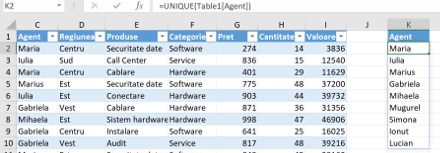
=UNIQUE(Table1[Agent])
Formula se introduce doar în K2. Rezultatul este un Spill Range – extragere de valori multiple.
Ștergerea celulei K2 duce la ștergerea întregii arii de date obținute.
DATA VALIDATION
Introducerea unei liste de validare, variantă dinamică (nu contează dacă adaug sau șterg date din coloana sursă) se poate face acum mai ușor (fără a mai folosi funcția Offset).
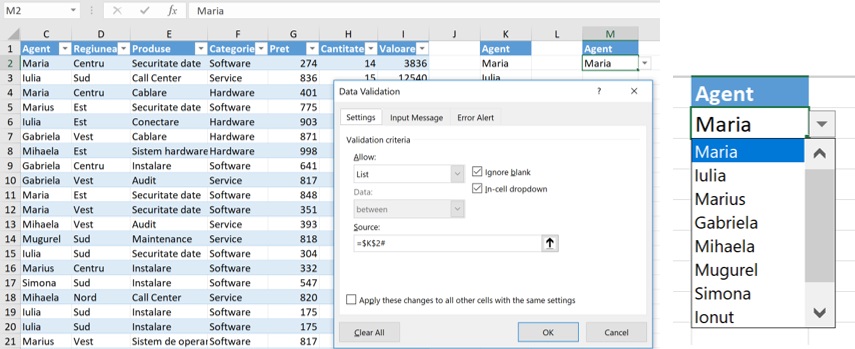
=$K$2#
Trebuie la specificarea sursei să alegem celula de început interval și să adăugăm #. Doar atât!
SORT
Lucrăm mult mai bine cu date sortate. Acum avem o funcție care ne așează datele cum trebuie.
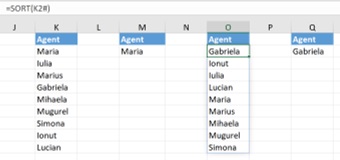
=SORT(K2#) sau într-o singură formulă =SORT(UNIQUE(Table1[Agent]))
FILTER
Trebuie să extragem și să afișăm mai multe rezultate pentru una sau mai multe valori de căutare, dar acest filtru să se actualizează automat (comparativ cu utilizarea Advanced Filter).

=FILTER(Table1[[Data]:[Categorie]];Table1[Agent]=S1)
În S1 avem elementul de filltrat. Selectăm în formulă doar coloanele care vrem să fie afișate (trebuie să includă și elementul căutat) - Table1[[Data]:[Categorie]] și specificăm coloana unde se găsește elementul căutat - Table1[Agent]=S1. Atenție! Este o formulă dinamică – la schimbarea denumirii agentului se modifică automat și datele extrase.
Cam atât pentru astăzi.
Din ianuarie vă așteptăm pe https://www.effectiveflux.com/articole/ cu alte informații utile.
Dar este și final de an!
Vă urăm sănătate, fericire și un an nou cu mai puține probleme în formule 😊 !
La mulți ani!




